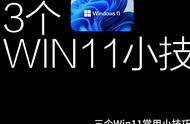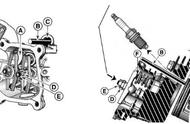在word文档中对文字进行竖排在封面设计时比较常见。下面跟大家分享一下word文档中文字竖排的技巧。
为了方便灵活调整文字的位置,建议先在文档中插入竖排文本框,再在文本框中输入文字。
具体步骤如下:
1 打开word文档后,执行【插入】—【文本框】—【绘制竖排文本框】命令,拖动鼠标,在文档中绘制一个竖排文本框。


2 在文本框中输入相应文本。

3 根据需要适当调整文本框中文本的字体、字号大小等,使其更加美观。

4 如果需要调整竖排文本的位置,选中文本框,按住鼠标左键不放,往目标位置拖动即可。


本文演示环境:
硬件型号:华硕无畏16;软件版本:Windows11;APP版本:
Microsoft Office 2021 16.0.16626.20086
我们的分享就到这里,欢迎大家关注、评论、转发!更多办公软件操作技巧,欢迎在个人主页继续学习!
往期推荐:
,